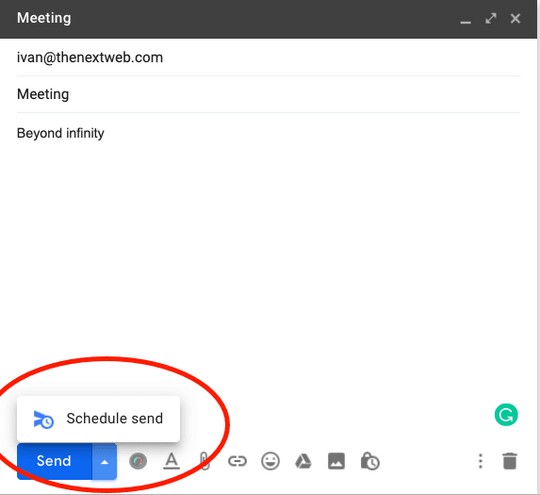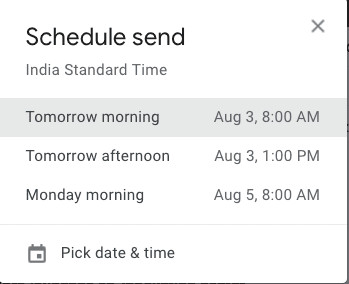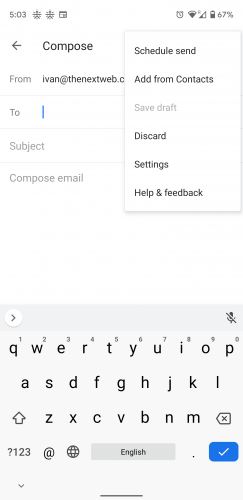Aprenda nesta postagem como agendar um email no Gmail, o melhor serviço do gênero de toda a internet. É um produto com a marca Google!
 |
| fonte: The Next Web |
O Gmail praticamente é a primeira escolha de um serviço de e-mail para a grande maioria dos usuários da internet. Mas até recentemente, havia uma funcionalidade chave que estava faltando: a capacidade de agendar e-mails. Em abril, a Google ativou essa função junto com vários outros recursos.
Veja abaixo como um email pode ser agendado:
Na área de trabalho
- Abra o Gmail em seu navegador.
- Componha seu email.
- Clique na pequena seta próxima ao envio e selecione "Programar envio".
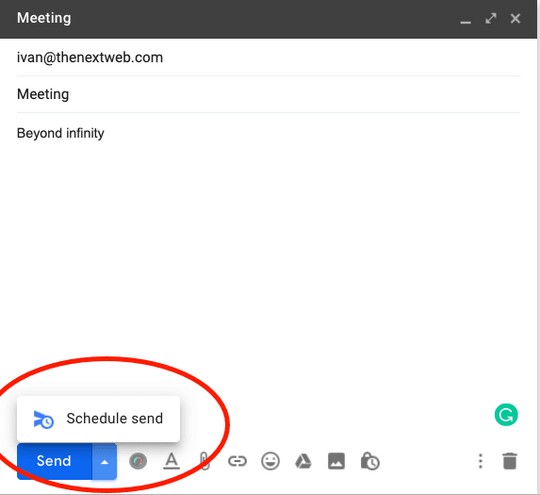 |
| Schedule send = Programar envio, fonte: The Next Web |
- Selecione uma das opções geradas ou defina sua própria data e hora.
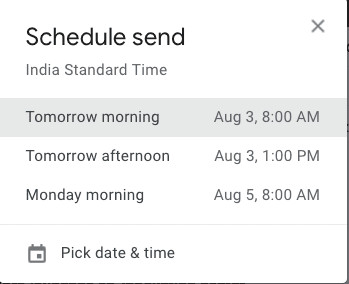 |
| Hora agendada, fonte: The Next Web |
Nos dispositivos móveis
- Abra o aplicativo do Gmail no iOS ou Android.
- Componha seu email.
- Toque no menu de três pontos no canto superior direito e selecione Programar envio.
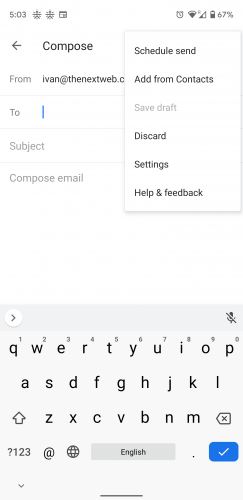 |
| fonte: The Next Web |
- Selecione uma das opções geradas ou defina sua própria data e hora.
E por falar em Gmail, você já leu como
alcançar a caixa de entrada zero?
fonte:
The Next Web